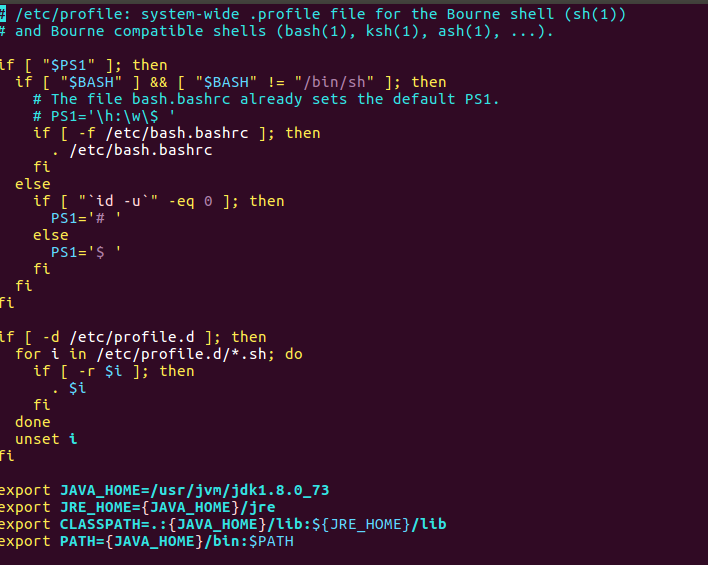本文主要是介绍使用ubuntu16安装jdk1.8,希望对大家解决编程问题提供一定的参考价值,需要的开发者们随着小编来一起学习吧!
使用ubuntu16安装jdk1.8
系统:ubuntu16.04
jdk:1.8
1.从Oracle官网中下载jdk-8u73-Linux-x64.tar.gz
本打算直接解压缩并且放到自己想放的位置,但是总是出问题,所以不得不先在当前文件夹解压缩,然后在目标位置创建文件夹。
2.在usr目录下创建jvm目录
sudo mkdir /usr/jvm
3.解压缩jdk-8u73-linux-x64.tar.gz到当前文件夹
tar zvxf jdk-8u73-linux-x64.tar.gz
然后将解压缩后的jdk1.8.0_73剪切到/usr/jvm目录下
sudo mv jdk1.8.0_73 /usr/jvm
4.环境变量配置(参考http://jingyan.baidu.com/article/d621e8da0e92052865913f32.html)
使用vi或者自身的nano来修改/etc/profile,此处此时vi
sudo vi /etc/profile
将下面代码写到profile末尾处
export JAVA_HOME=/usr/jvm/jdk1.8.0_73
export JRE_HOME=${JAVA_HOME}/jre
export CLASSPATH=.:${JAVA_HOME}/lib:${JRE_HOME}/lib
export PATH=${JAVA_HOME}/bin:$PATH
请注意此处是$,而不是下面的{},因为设置groovy的才发现,使用$管用,而{}是不管用的。
如图所示
5.选择自定义的Java和javac编译工具
sudo update-alternatives --install /usr/bin/Java java /usr/jvm/jdk1.8.0_73/bin/java 300
sudo update-alternatives --install /usr/bin/javac javac /usr/jvm/jdk1.8.0_73/bin/javac 300
选择系统内的java作为默认java编译工具
update-alternatives --config java
个人出现的界面如下:
并没有出现多个选项的情况,如果出现多个选项的情况,请根据编号做出自己的选择。
6.最后输入java -version来验证使用jdk的版本
java -version

这篇关于使用ubuntu16安装jdk1.8的文章就介绍到这儿,希望我们推荐的文章对编程师们有所帮助!